5. В первой группе можно указать съемочную камеру, в отношении которой будет действовать данный эффект. Кнопка Pick Cam (Указать съемочную камеру) позво-ляет указать любую съемочную камеру в сцене. Мы сейчас будем использовать эф-фект в отношении окна Perspective (Перспектива), поэтому съемочную камеру ука-зывать не будем.
6. Во второй группе — Focal Point (Фокальная точка) — можно указать, какой именно объект будет в центре внимания (минимально размыт). В режиме Focal Node (Фокальный узел) щелкните по кнопке Pick Node (Указать узел), после че-го щелкните по среднему объекту в сцене. Его имя должно отобразиться в поле
справа от кнопки Pick Node (Указать узел).
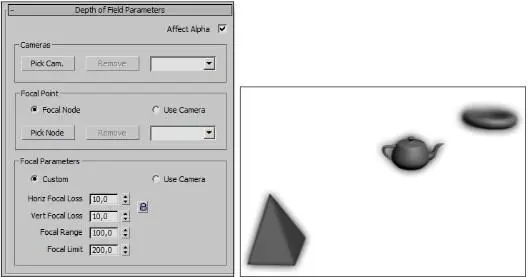
Рис. 9.92. Свиток Depth of Field ParametersРис. 9.93. Эффект Depth of Field
7. Выполните теперь визуализацию окна Perspective (Перспектива). Средний объект остался максимально четким, а остальные стали более размытыми (рис. 9.93).
8. Вернитесь к свитку Depth of Field Parameters (Параметры глубины резкости) . Здесь, в третьей группе параметров — Focal Parameters (Фокальные парамет-ры) — можно настраивать свойства эффекта глубины резкости. Horiz Focal Loss (Фокальное размытие по горизонтали) и Vert Focal Loss (Фокальное размытие
по вертикали) отвечают за силу размытия. Если значения данных параметров одинаковы, то размытие будет равномерным как по вертикали, так и по горизон-тали. Focal Range (Фокальные пределы) отвечает за то, насколько крупной бу-дет область наивысшей четкости. Чем выше значение данного параметра, тем
дальше от среднего объекта будет распространяться область наивысшей четко-сти. Чрезмерное увеличение данного параметра может привести к тому, что дей-ствие эффекта станет незаметным.
Таким образом, при помощи данного эффекта можно имитировать фокальное раз-мытие даже без использования съемочных камер и их настройки. File Output (Вывод файла)
Эффект File Output (Вывод файла) выполняет, скорее, вспомогательные функции, нежели основные. Он не меняет внешнего вида изображения, а, наоборот, позволя-ет получить сразу два кадра: визуализацию без применения каких - либо эффектов и визуализацию с применением эффектов.
Рассмотрим порядок использования данного эффекта.
1. Откройте любую сцену или создайте новую (не важно, что будет составлять данную сцену).
2. Выберите пункт выпадающего меню Rendering | Environment (Визуализация | Окружающая среда), затем в окне Environment and Effects (Окружающая среда и эффекты) выберите второй раздел — Effects (Эффекты). Нажмите здесь кноп-ку Add (Добавить) и в появившемся окне Add Effect (Добавить эффект) выбери-те пункт File Output (Вывод файла). Таким образом вы указали, что данный эф-фект будет применен первым.
3. Далее сразу применим второй эффект. Это может быть любой из рассмотренных нами эффектов. Например, Brightness and Contrast (Яркость и контрастность). В параметрах данного эффекта задайте максимальные значения параметров Brightness (Яркость) и Contrast (Контрастность), чтобы действие эффекта было наглядным.
4. Таким образом, вы применили сразу два эффекта: File Output (Вывод файла) и Brightness and Contrast (Яркость и контрастность). Второй уже настроен, оста-лось настроить первый.
5. Выделите строку File Output (Вывод файла) в стеке примененных эффектов. В нижней части откроется свиток File Output Parameters (Параметры вывода файла) — рис. 9.94.
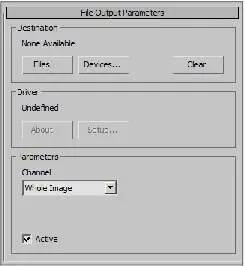
Рис. 9.94. Свиток
File Output Parameters
6. Здесь, в группе параметров Destination (Цель), нажмите кнопку Files (Файлы). Появится стандартное окно Windows, в котором необходимо указать адрес, имя и формат сохраняемого файла. Здесь вы указываете положение будущего файла, в котором будет сохранена визуализация без эффекта.
7. Указав здесь параметры будущего файла, закройте окно и выполните визуализа-цию. В результате в кадре будет изображение, редактированное при помощи эффекта Brightness and Contrast (Яркость и контрастность), а по указанному вами адресу будет создан файл, где окажется то же самое изображение, но без применения к нему эффекта (рис. 9.95).

Рис. 9.95. Исходное и последующее изображения одной и той же модели Таким образом, при помощи данного эффекта можно фиксировать состояния ви-зуализации по ходу применения к ней эффектов. Film Grain (Эффект зашумления фильма) Эффект Film Grain (Эффект зашумления фильма ) позволяет покрывать изображе-ние зернистым "шумом", как если бы вы смотрели фильм, записанный на старую видеопленку. Данный эффект дает возможность зрительно "состарить" изображе-ние, сознательно немного испортить его. В некоторых случаях это позволяет ими-тировать большую реалистичность кадра или видео, чем без "шума". Рассмотрим порядок работы с данным эффектом.
Читать дальше
Конец ознакомительного отрывка
Купить книгу

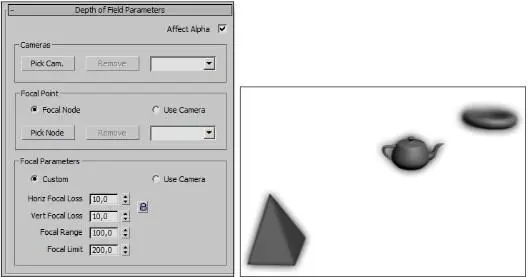
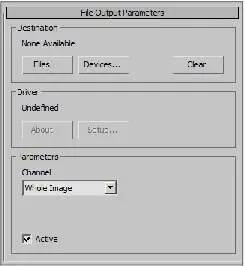





![Сергей Тимофеев - Как Из Да́леча, Дале́ча, Из Чиста́ Поля... [CИ]](/books/428372/sergej-timofeev-kak-iz-da-lecha-dale-cha-iz-chista-thumb.webp)






